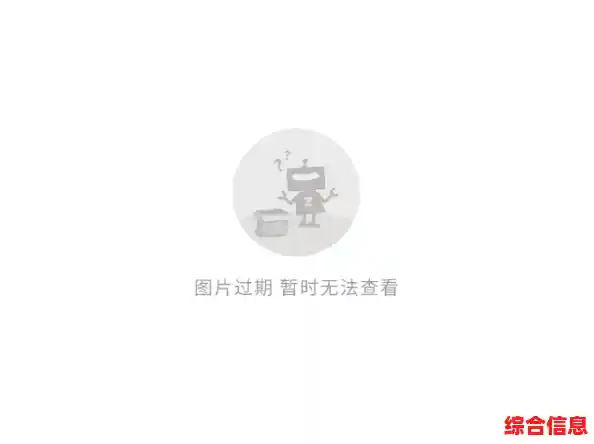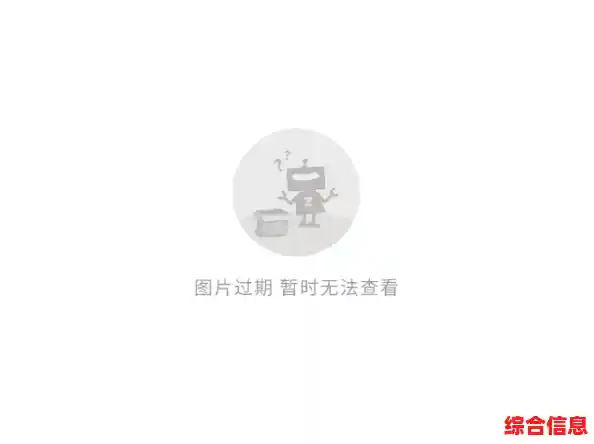第一章:启程之前:认识你的需求与零件
在开始动手之前,最重要的一步不是急着去购买最贵的零件,而是先问问自己:我为什么要组装这台电脑?它将主要用来做什么?
- 游戏玩家: 你需要一颗强大的心脏(CPU)和健壮的肌肉(显卡),以及流畅的血管(高频率内存和高速硬盘),显示器也要跟上,高刷新率会让你在游戏中快人一步。
- 内容创作者: 无论是视频剪辑、三维设计还是音乐制作,你都需要一个多才多艺的大脑(多核CPU),巨大的临时工作台(大容量内存),和一个超大的、速度极快的仓库(大容量高速硬盘)。
- 日常办公与家庭娱乐: 你的需求相对均衡,一颗可靠的心脏、足够日常使用的内存和硬盘,或许再加上一个能让机箱更安静、更小巧的贴心设计,就完全足够了。
明确了需求,我们再来认识一下组成一台电脑的“七巧板”:
- 中央处理器: 电脑的大脑,负责所有的计算和指挥工作,它的性能很大程度上决定了电脑的反应速度。
- 主板: 像一座城市的中心广场,所有其他零件都要连接到这里,它决定了你能用什么型号的CPU、内存,以及有多少个接口可以扩展。
- 内存: 电脑的临时工作台,所有正在运行的程序和数据都会暂时放在这里,工作台越大(内存容量越大),你能同时处理的任务就越多、越流畅。
- 硬盘: 电脑的永久仓库,你的操作系统、软件、游戏、照片视频都存储在这里,仓库的速度决定了开机、打开软件和加载游戏的速度。
- 显卡: 专职的图形艺术家,负责把所有数据变成你屏幕上看到的精美画面,对于游戏和设计来说,它至关重要。
- 电源: 电脑的能量中心,为所有零件提供稳定、纯净的电力,一个好电源是电脑长久稳定运行的基石。
- 机箱: 电脑的家,它不仅决定了电脑的外观,也影响着内部的散热能力和扩展空间。
第二章:精心挑选:打造你的专属配置单
带着你的需求,开始像搭积木一样挑选零件,最关键的原则是“兼容性”,确保每一块积木都能严丝合缝地拼在一起。
- CPU与主板的匹配: 这是最重要的搭配,英特尔和AMD的CPU需要搭配对应品牌和世代的主板,插槽完全不同,购买时务必查清楚兼容列表。
- 内存的适配: 确认主板支持的是哪种类型的内存,以及最高支持的速度是多少,目前主流是DDR4或DDR5。
- 电源的功率要充足: 简单估算一下所有零件(尤其是CPU和显卡)的最大功耗总和,然后为电源留出20%-30%的余量,以保证稳定和未来升级。
- 显卡与机箱的尺寸: 现在的高性能显卡往往非常长,购买前,务必确认你心仪的机箱能否装得下这块“巨石”。
- 散热考虑: 如果选择高性能CPU,一个优秀的散热器(风冷或水冷)是必不可少的,它能保证大脑在高速运转时不会“发烧”。
不要害怕花时间研究,多看一些最新的评测和推荐配置,慢慢你就会形成自己的思路。
第三章:动手时刻:组装你的梦想机器
零件到齐,准备开动!找一个宽敞、明亮、桌面不易产生静电的地方,准备好螺丝刀(通常是十字螺丝刀),或许再来一把扎带理线会更整洁。
组装步骤,一步一步来:
- 准备机箱: 卸下两侧挡板,将机箱平放,根据主板的接口位置,安装好机箱背板的挡板。
- 安装CPU: 这是最需要细心的一步,打开主板上CPU插槽的拉杆,轻轻拿起CPU,注意观察CPU一角的小三角标志,让它和插槽上的三角标志对齐,然后轻轻放下。不要用力按! 确认放平后,再压下拉杆固定。
- 安装内存: 打开内存插槽两边的卡扣,将内存条上的缺口对准插槽上的凸起,用双手在内存条两端均匀用力向下按,听到“咔哒”一声,卡扣自动扣回即可。
- 安装主板: 将主板附赠的铜柱安装在机箱底板的对应位置,然后将主板轻轻放入,让接口对准刚刚装好的挡板,用螺丝将主板固定稳妥。
- 安装硬盘: 将固态硬盘安装到主板专用的M.2插槽上,或者将硬盘固定在机箱的硬盘架上,连接好数据线和电源线。
- 安装电源: 将电源放入机箱指定的电源仓,用螺丝固定,暂时先不用理线。
- 安装显卡: 找到主板上最长的那个插槽,打开末端的卡扣,将显卡金手指对准插槽,垂直用力按下直到卡扣复位,然后用螺丝将显卡的挡板固定在机箱上。
- 连接所有线缆: 这是最像拼图的一步,但别担心,接口都是防呆设计的,插不进去千万别硬来。
- 将电源上最宽的那个24针接口连接主板。
- 将电源上标有CPU的8针接口连接主板左上角。
- 将电源上的PCI-E接口连接显卡。
- 将硬盘的数据线和电源线连接好。
- 将机箱上的开关、重启按钮、USB和音频接口的线缆,按照主板说明书一一对应连接到主板上。
- 最后检查与理线: 最后通读一遍,检查所有连接是否牢固,然后用扎带将杂乱的线缆捆扎整齐,这不仅美观,更有利于空气流通,改善散热。
第四章:首次点亮与系统安装
激动人心的时刻到了!连接显示器、键盘和鼠标,接通电源,按下机箱上的开机按钮。
如果一切顺利,你会看到风扇开始转动,主板上的指示灯亮起,屏幕上出现主板品牌的标志,恭喜你,你已经成功了一大半!
你需要准备一个装有Windows系统的U盘启动盘,开机时按特定键(通常是F12或DEL)进入启动项选择,选择从U盘启动,然后按照提示安装操作系统。
系统安装完成后,别忘了安装各个硬件的驱动程序(主板官网和显卡官网都会提供),这样才能让所有硬件发挥出最佳性能。
第五章:不止于组装:个性化与优化
组装完成只是开始,真正的个性化现在才拉开帷幕。
- 光效调配: 如果你的机箱、风扇、内存带有灯光,可以通过软件自定义颜色和效果,打造属于你的独一无二的光污染。
- 性能调校: 在了解风险的前提下,可以尝试简单的超频,挖掘硬件的额外潜力。
- 散热风道优化: 调整风扇的朝向和转速,找到散热和静音的最佳平衡点。
这台电脑是你的作品,它承载着你的需求和个性,从选择每一个零件到亲手将它组装成型,这个过程本身就是一种巨大的乐趣和成就,不要畏惧,大胆开始你的DIY之旅吧!